Windows 11/10에서 0x80070483 Microsoft Store 오류 코드 수정

Windows에서 Microsoft Store를 열 때 오류 코드 0x80070483이 표시되면 이 게시물에서 해결 방법을 안내합니다. Microsoft Store 오류 코드 0x80070483 은 일반적으로 시스템 구성 요소가 손상되고 누락되어 여는 동안 나타납니다. 손상된 Windows 스토어 캐시가 또 다른 원인일 수 있습니다. 따라서 Microsoft Store가 Windows에서 작동하지 않는 문제에 대해 가능한 모든 수정 사항의 포괄적인 목록을 제공했습니다.
Microsoft Store 오류 코드 0x80070483 수정
다음 제안에 따라 Windows 11/10 컴퓨터에서 Microsoft Store 오류 코드 80070483을 수정하세요.
- Microsoft Store 재설정
- Windows 스토어 앱 문제 해결사 실행
- DISM 실행
- Powershell을 사용하여 Microsoft Store 다시 설치
- PC에서 악성코드 검사
이러한 제안을 실행하려면 관리자 계정을 사용해야 합니다.
1] Microsoft Store 재설정
설정에서 Microsoft Store를 재설정하여 오류 코드가 사라지는지 확인할 수 있습니다.
- 설정 > 앱 > 앱 및 기능 으로 이동 합니다.
- Microsoft Store 를 찾아 옆에 있는 세 개의 점을 클릭합니다.
- 고급 옵션 을 클릭 합니다.
- 재설정 에서 재설정 버튼 을 클릭 합니다.
2] Windows 스토어 앱 문제 해결사 실행
Windows 스토어 앱 문제 해결사를 실행하고 도움이 되는지 확인합니다.
3] DISM 실행
DISM 명령을 통해 관리자는 Windows 시스템 복구 환경을 포함한 시스템 이미지를 수정하고 복구할 수 있습니다. 그러나 Windows 내에서 로컬 복구 이미지 및 손상된 시스템 파일을 수정하는 데 사용할 수도 있습니다.
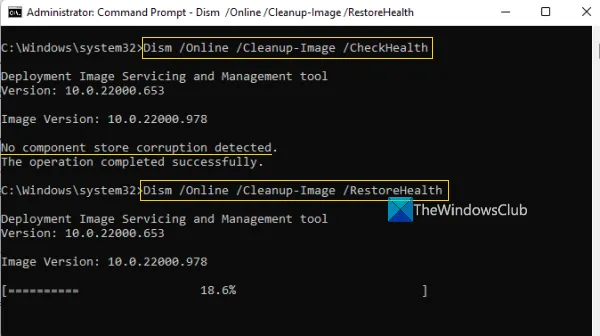
- 작업 표시줄의 검색 상자에 명령 프롬프트 를 입력합니다.
- 그런 다음 명령 프롬프트를 마우스 오른쪽 버튼으로 클릭하고 Run as administrator 를 선택한 다음 Yes 를 누릅니다.
- DISM.exe /Online /Cleanup-image /Restorehealth 를 입력 하고(각 “/”앞의 공백에 주의) Enter 키 를 누릅니다.
이 프로세스를 완료하는 데 몇 분 정도 걸릴 수 있습니다. 프로세스가 완료되면 장치를 다시 시작하십시오.
4] Powershell을 사용하여 Microsoft Store 재설치
Windows의 PowerShell을 사용하면 Windows에 사전 설치된 거의 모든 응용 프로그램을 다시 설치할 수 있는 명령을 실행할 수 있습니다. Microsoft Store도 예외는 아니며 다음 명령에 따라 Microsoft Store를 다시 설치할 수 있습니다.
- Windows + X 키보드 단축키를 누르고 Windows 터미널(관리자) 을 선택 합니다.
- 명령줄에 다음 명령을 복사하여 붙여넣거나 입력하고 Enter 키를 누릅니다.
Get-AppXPackage -AllUsers | Foreach {Add-AppxPackage -DisableDevelopmentMode -Register "$($_.InstallLocation)\AppXManifest.xml"}
- 이 명령은 Microsoft Store를 다시 설치하는 데 도움이 됩니다. 프로세스가 Microsoft Store를 다시 설치하면 PC를 다시 시작합니다.
Microsoft Store가 올바르게 작동하는지 확인하십시오.
5] PC에서 맬웨어 검색
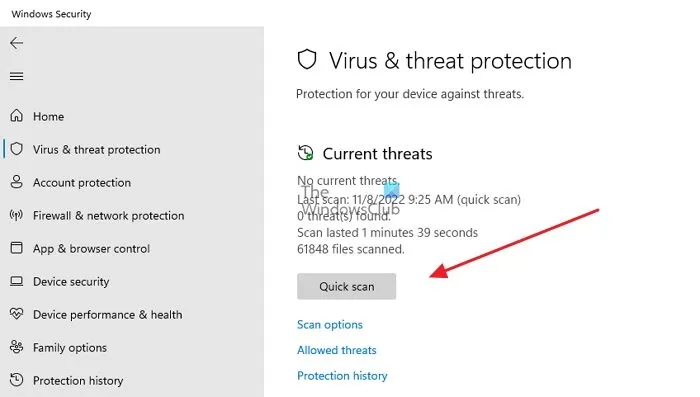
장치가 중요한 맬웨어에 감염되면 Windows 스토어에 연결된 구성 요소가 없거나 오작동할 수 있습니다. 결과적으로 Microsoft Store가 제대로 작동하지 않습니다. 전체 검사를 실행한 다음 발견한 모든 위협을 제거하여 문제를 해결하십시오. 방법은 다음과 같습니다.
- Windows 키 + I 를 눌러 설정 을 엽니다.
- 왼쪽 창에서 개인 정보 및 보안 을 선택합니다.
- 보안 에서 Windows 보안 을 선택 합니다.
- 보호 영역 아래에 제공된 바이러스 및 위협 보호 를 선택합니다.
- 그런 다음 스캔 옵션 을 누르고 전체 스캔을 선택하십시오 . 지금 스캔 을 누릅니다.
다른 바이러스 백신을 사용하는 경우 PC의 문제를 검색하는 유사한 방법이 있어야 합니다. 모든 위협을 치료 및 제거하고 위협이 감지되면 PC를 다시 시작할 수 있습니다.
PC에서 바이러스나 맬웨어를 찾을 수 없다고 가정합니다. 이 경우 PC를 스캔할 수 있는 클라우드 바이러스 백신 솔루션과 같은 다른 바이러스 백신을 시도한 다음 놓쳤을 PC의 표준 바이러스 백신 시스템이 무엇인지 알아내는 것이 좋습니다.
Windows의 Microsoft Store 오류 코드 0x80070483의 주요 원인은 손상된 Windows 저장소 캐시입니다. 따라서 이 문서에서 적합한 단계를 시도한 후 컴퓨터를 다시 시작하고 Microsoft Store를 여는 동안 오류 코드가 사라졌는지 확인하십시오.
내 Microsoft Store를 어떻게 다시 연결합니까?
Microsoft Store에서 로그아웃한 경우 계정을 다시 연결하려면 다시 로그인해야 합니다. 계정 아이콘은 App Store의 오른쪽 상단에 있습니다. 클릭하면 PC에서 사용 가능한 Microsoft 계정을 찾은 다음 이를 사용하거나 다른 계정을 사용할 수 있습니다.
Windows 앱에서 여러 Microsoft 계정을 사용할 수 있나요?
Microsoft Office에서 하나의 계정을 사용하고 Xbox 앱에서 다른 계정을 사용하고 Microsoft Store에서 다른 계정을 사용하고 Windows PC에서 완전히 별도의 계정을 사용하려는 경우 예, 모두 가능합니다. 그러나 단일 계정을 사용했을 때의 원활한 경험이 그리울 것입니다.


답글 남기기